Jeśli chcesz zachować swoje Android urządzenie działa płynnie, musisz się o nie troszczyć. Aby zachować dobry stan, wymaga rutynowych konserwacji, przeglądów i innych czynności.
Na początek powinieneś dobrze wyczyść obudowę telefonuponieważ prawdopodobnie codziennie zbliżasz go do twarzy. Kurz, brud i osad mogą szybko gromadzić się w portach ładowania i głośnikach, co nie tylko szkodzi higienie, ale może również skrócić żywotność telefonu.
Ale najważniejsze prace konserwacyjne znajdują się pod maską i obejmują zmianę ustawień telefonu, których być może nigdy wcześniej nie dotykałeś.
Inwestycja zaledwie kilku minut może zmienić Twoje Telefon z Androidem w coś, co wygląda i sprawia wrażenie nowego — przynajmniej do czasu, gdy będzie można dokonać aktualizacji. Czytaj dalej, aby poznać pięć prostych wskazówek, jak uporządkować, zreorganizować i dostosować telefon z Androidem, aby utrzymać go w doskonałej kondycji.
A jeśli jesteś zainteresowany zdobyciem zupełnie nowego urządzenia, sprawdź najlepsze telefony z Androidem na ten rok.
15 lat Androida: porównanie najnowszego telefonu z Androidem z pierwszym
Zobacz wszystkie zdjęcia
Usuń wszystkie zapomniane aplikacje
Poświęć kilka minut, aby przejrzeć ekran główny lub szufladę aplikacji i usunąć wszystkie aplikacje, których już nie używasz. Te aplikacje nie tylko zajmują cenne miejsce, ale potencjalnie mają dostęp do danych osobowych i uprawnień zatwierdzonych przy pierwszym uruchomieniu aplikacji.
Sposób usuwania aplikacji może się różnić w zależności od producenta urządzenia, ale Wszystkie podstawy omówiłem w tym poście. Przeczytaj, jeśli po długim naciśnięciu ikony aplikacji nie widzisz opcji odinstalowania.
Możesz także odinstalować aplikacje, korzystając ze Sklepu Play.
Wyeliminuj stare pliki, aby zwolnić miejsce
Po usunięciu starych aplikacji zwolnij więcej miejsca, przeglądając pliki zapisane na telefonie z Androidem. Zbyt łatwo jest zapomnieć o wszystkich losowo pobranych plikach – takich jak menu na wynos w nowym lokalu lub GIF przesłany przez znajomego. I te pliki się sumują. Najszybszym i najłatwiejszym sposobem zarządzania pamięcią telefonu jest użycie preinstalowanej aplikacji Pliki.
W rzeczywistości niektóre telefony korzystają z odmiany tej samej aplikacji. NA SAMSUNGna przykład nosi nazwę Moje pliki. Na Piksel skład, to tylko Pliki. Na OnePlusa 10 Proto Menedżer plików – rozumiesz, o co chodzi.
Polecam otworzyć szufladę aplikacji w telefonie i sięgnąć po „pliki”. Są szanse, że ujawni to, co Twój producent telefonu wywoła w aplikacji.
Zacznij od sprawdzenia Pliki do pobrania folder, w którym możesz usunąć niepotrzebne pliki lub przenieść je w inne miejsce Dysk Google.
Większość aplikacji do plików ujawni także wszelkie duże pliki zapisane na Twoim urządzeniu. Na przykład aplikacja Menedżer plików OnePlus 10 Pro ma dedykowaną sekcję w aplikacji na pliki, które zajmują dużo miejsca.
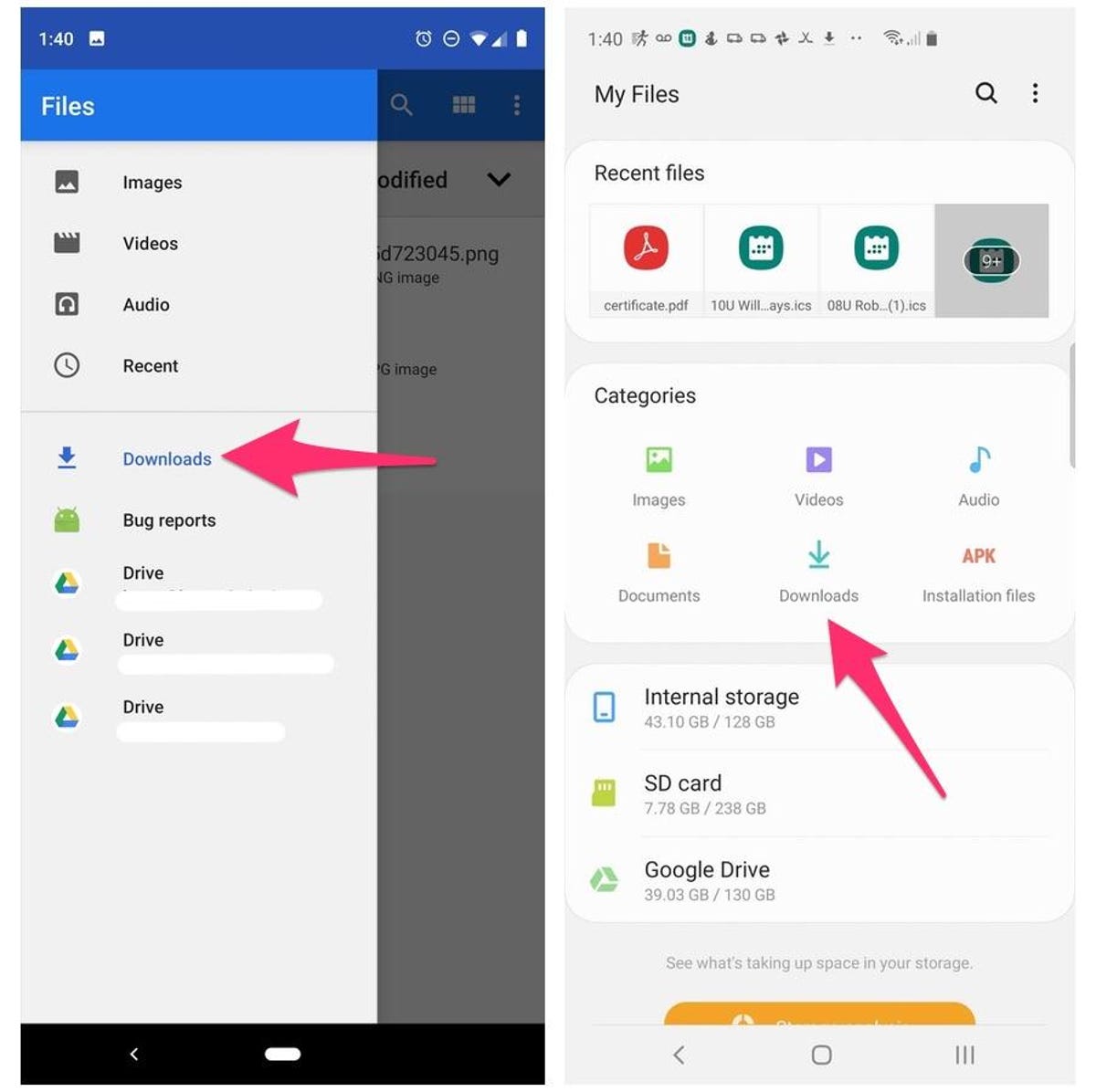
Lewy: Aplikacja Pliki na Pixelu 3. Prawidłowy: Moje pliki na Galaxy S10 Plus.
Dostosuj ustawienia ekranu głównego, aby uzyskać nowy wygląd
Jedną z najlepszych cech Androida jest możliwość dostosowania całego wyglądu telefonu. Istnieje wiele opcji personalizacji telefonu, od instalowania pakietów ikon aplikacji po całkowitą wymianę programu uruchamiającego używanego w telefonie.
Chociaż z pewnością możesz zająć się ulepszaniem programów uruchamiających i instalowaniem ikon aplikacji, zacznij od sprawdzenia ustawień ekranu głównego, które oferuje już Twój telefon. Robię to od czasu do czasu i zaskakujące jest, jak subtelne poprawki w takich aspektach, jak układ aplikacji, mogą sprawić, że poczujesz się jak zupełnie nowy telefon.
Naciśnij i przytrzymaj pusty obszar ekranu głównego, a następnie wybierz Ustawienia domowe (lub jakaś jego odmiana). Spowoduje to otwarcie opcji ekranu głównego, na których możesz dostosować różne ustawienia.
Ustawienia takie jak rozmiar siatki aplikacji. Przejście z siatki aplikacji 4×5 na 5×5 może wydawać się niewielką zmianą, ale ta dodatkowa kolumna może mieć duże znaczenie (to samo można powiedzieć o zmniejszeniu siatki).
W tym miejscu znajdziesz także ustawienia umożliwiające na przykład przesunięcie palcem w dół na ekranie głównym w celu wyświetlenia powiadomień zamiast konieczności przesuwania palcem od góry ekranu.
Sprawdź odpowiednie ustawienia telefonu i poeksperymentuj z konfiguracją ekranu głównego.

Możliwości projektowania ekranu głównego są nieograniczone.
Zoptymalizuj ustawienia swojego urządzenia
A skoro mowa o ustawieniach, teraz jest dobry moment, aby przejrzeć i zmienić wszelkie ustawienia, które Cię denerwują. mam podsumowanie ustawień będziesz chciał zmienić i dostosować na dowolnym telefonie z Androidem, aby w pełni go wykorzystać.
Na przykład włączenie trybu ciemnego nie tylko poprawia wygląd aplikacji, ale także oszczędza baterię. I tak, pokażę ci nawet, jak zatrzymać automatyczne wyświetlanie ikon aplikacji na ekranie głównym.

Ustawienia urządzenia można łatwo zignorować, ale są one ważne, aby zapewnić prawidłowe działanie urządzenia.
Dostosuj opcje prywatności
Zanim zrobisz sobie przerwę, wyświadcz sobie i swojemu telefonowi z Androidem ostatnią przysługę — dokładnie sprawdź swoje ustawienia prywatności.
Otwórz Ustawienia aplikację, a następnie stuknij Prywatność > Menedżer uprawnień. Przejrzyj każdą kategorię, aby zobaczyć, które aplikacje mają obecnie dostęp do jakiego skarbca Twoich danych osobowych. Znalazłeś aplikację, do której nie chcesz mieć dostępu do swojej lokalizacji? Wyłącz to. To samo tyczy się kontaktów, kalendarza czy aparatu.
Przejrzenie każdej sekcji nie zajmuje dużo czasu, a nawet jeśli tak się stało, jest to warte wysiłku.
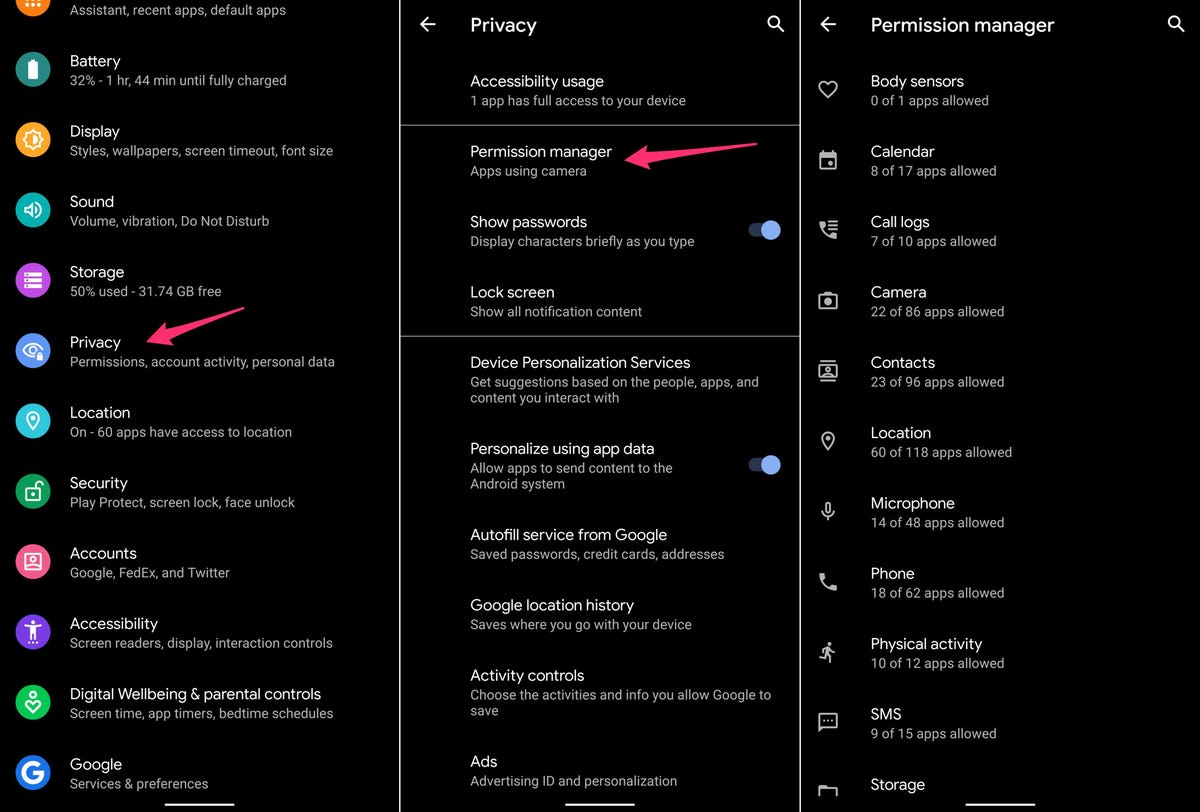
Użyj Menedżera uprawnień, aby kontrolować, które aplikacje mają dostęp do Twoich danych.




